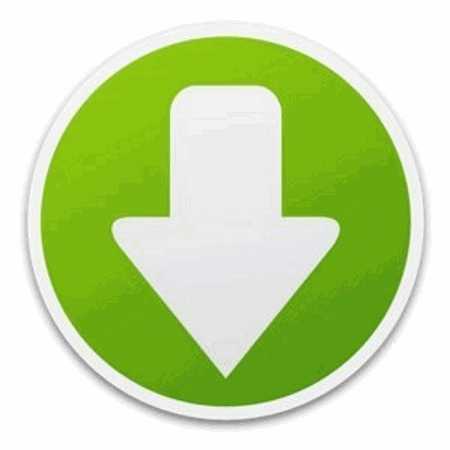Как избавиться от шума вентиляторов. Компьютер шумит при работе. Вентилятор в компьютере работает шумно в
Почему сильно шумит кулер
Большинство компьютеров оснащены воздушной системой охлаждения. Это значит, что его детали охлаждаются с помощью потоков воздуха, которые создаются с помощью вентиляторов. Иногда случаются неприятности, и появляется тревожный шум. В этой статье я вам расскажу о том, почему сильно шумит кулер в стационарном компьютере и ноутбуке, и как от этого можно избавиться.
Частенько можно встретить советы, что если сильно шумит кулер, нужно снизить скорость его вращения с помощью специальных программ или через BIOS. Однако не опытным пользователям я бы не рекомендовал этого делать. Снижение скорости может повлечь перегрев деталей с их дальнейшим летальным исходом и дорогим ремонтом.
Это вам может быть интересно:
Причина 1. Пыль в системе охлаждения
Если сильно шумит кулер, то откройте свой компьютер и взгляните на пыль, которая там скопилась. Именно она чаще всего является причиной шума. Так, пыль, осевшая на лопастях вентилятора, меняет его центробежность, от чего он начинает жужжать. Кроме того, если пыль нарушает воздушный поток охлаждения, кулеру приходится вращаться быстрее, чтобы поддерживать нормальную температуру деталей.
Пыль из стационарного компьютера или ноутбука можно убрать с помощью маленького пылесоса, фена или кисточки. Также можно использовать ватку, смоченную спиртом, чтобы удалить старые затвердевшие куски пыли.
Будьте внимательные при очистке пыли. Компьютер в этот момент должен быть отключен от питания. Нельзя производить грубых движений, чтобы ничего не повредить внутри. При использовании спирта, нельзя допускать его попадания на платы. После обработки спиртом компьютер можно включать только минут через 10-15.
Причина 2. Несмазанный кулер
Если сильно шумит кулер, причина может быть в самом вентиляторе. Если очистка пыли не помогла, то следует смазать маслом подшипник. Для этого можно использовать машинное масло.
Для смазки кулера нельзя использовать автомобильное или растительное масло, и тем более вазелин.
Для того чтобы смазать кулер, можно использовать шприц с иглой или ватку. В большинстве случаев можно даже не снимать сам вентилятор, а просто отодрать декоративную наклейку в центре – отсюда можно получить доступ к подшипнику.
 Причина 3. Сломанный подшипник
Причина 3. Сломанный подшипник
Если у вентилятора износился подшипник, то он будет шуметь. Как правило, сопутствующими симптомами являются не оцентрованное положение кулера, и задевание лопастями о его корпус при вращении.
В этом случае, если сильно шумит кулер – это ещё хорошо. В худшем случае он остановится и всё перегреется. Поэтому лучше не дожидаться этого и просто поменять вентилятор.
К разряду этой же причины можно отнести и трещины в лопастях вентилятора. При их обнаружении тоже придётся менять вентилятор. Правда, это случается редко.
Причина 4. Плохо закреплённые детали
Возможно, что у вас в компьютере шумит не кулер, а что-то другое, что поддаётся вибрациям от вращения кулера. Например, если жёсткий диск или привод дисков плохо закреплены в системном блоке, то они будут вибрировать и давать неприятный шум. Аналогичная ситуация может быть, если плохо закручены винты в корпусе или деталях ноутбука.
Чего там говорить. Бывает, что кактус в горшке, поставленный на корпус системного блока, начинает вибрировать так сильно, что мешает работать.
Какой шум нормальный, а какой ненормальный
Если сильно шумит кулер, то сначала поймите, насколько сильно.
- Шум вентилятора должен быть похож на звук небольшого сквозняка. Немного шума – это нормально.
- Если во время игр или при запуске каких-то тяжёлых программ, сильно шумит кулер, то это нормально, так как процессор испытывает больше нагрузок и вентилятор начинает крутиться быстрее, чтобы охладить его (хотя почистить пыль, если давно этого не делали, не помешает).
И помните, что системный блок шумит больше, чем любой ноутбук. Так что, если у вашего друга с ноутбуком почти нет шума, то не спешите искать проблемы в своём системнике – он должен шуметь сильнее.
Как узнать какой кулер шумит
С ноутбуком всё просто – в подавляющем большинстве случаев там только один вентилятор. А вот со стационарным компьютером сложнее – минимум два вентилятора: на процессоре и в блоке питания. А может быть и больше.
Если сильно шумит кулер в системном блоке, то, чтобы выяснить источник, в большинстве случаев помогает просто открыть корпус, прислушаться и понять направление лишнего звука. Если это не помогает, можно попробовать рискованный метод – аккуратно и ненадолго (на мгновенье) останавливать (замедлять вращение) каждого из вентиляторов, надавив на их центр пальцем. Однако это может быть опасным для железа, так что постарайтесь просто прислушаться.
Когда неисправный кулер найден, приступайте к лечению.
Если сильно шумит кулер в блоке питания, то будьте осторожны. При проведении работ обязательно отключите его от сети и приступайте только через 3-5 минут, так как в конденсаторах блока питания хранится остаточное электричество, которое может ощутимо поразить вас.
system-blog.ru
Как уменьшить шум вентилятора в компьютере
В компьютере источниками шума, как правило, являются движущие части. В первую очередь это вентилятор на кулере процессора, так же это может быть вентилятор на радиаторе системы охлаждения чипа на видеокарте. Шуметь может и вентилятор от блока питания, вентилятор охлаждения корпуса компьютера. Ну и пожалуй самым малошумящим источником в компьютере являются жесткие диски, если конечно речь не идет о старом компьютере типа «пентиум 166».Из всего вышеперечисленного самым громким и навязчивым шумом в современном компьютере является шум вентилятора на процессоре. Шум, издаваемый другими устройствами не настолько громкий, чтобы заострять на нём внимание, за исключением некоторых случаев, к примеру, когда дребезжит разболтанный корпус (справедливо для старых компьютеров).
Причин повышенного шума вентилятора в системном блоке компьютера может быть несколько:
- Износ, испарение смазки на подшипниках вентилятора;
- Засорение, забивание пылью решёток радиатора;
- Неправильно выставлены обороты вентилятора, на максимум;
- Дешевый китайский кулер no name (мой вариант кстати).

Как уменьшить шум вентилятора компьютера?
Зачастую, современные компьютеры оснащены достаточно шумными кулерами, которые работают на скорости превышающей минимальную необходимую скорость для охлаждения процессора компьютера. Чрезмерно завышенные обороты вентилятора являются основной причиной повышенного шума вентилятора компьютера. Следовательно, чтобы понизить или убрать шум от кулера компьютера, нужно понизить обороты вентилятора на кулере. Наиболее актуально это для видеокарты и процессора, с вентиляторами в блоке питания нужно быть осторожнее, так как с помощью них охлаждается весь компьютер. Существует несколько способов, с помощью которых можно уменьшить шум, при этом оставив охлаждение компьютера на приемлемом уровне. То есть, подобрать оптимальное соотношение производительности системы охлаждения к излучаемому шуму кулера.
Самые распространенные способы уменьшения отборов кулера:
1. Включение в БИОСе функции, автоматического регулирования оборотов вентилятора
Работает она по принципу, чем больше производительность у приложения (игры, обработка видео), тем быстрее вращается вентилятор на кулере. Эта функция поддерживается многими материнскими платами: ASUS (Q-Fan control), Gigabyte (Smart fan control), MSI (Fan Control) и другими производителями.
Рассмотрим на примере материнской платы ASUS функцию Q-Fan Control
Заходим в БИОС, попадаем в раздел Main
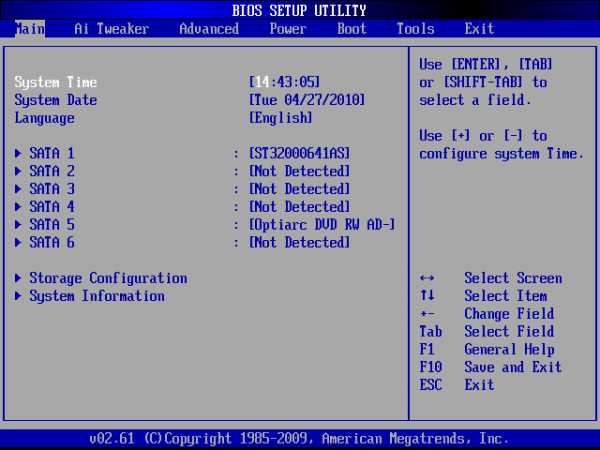
Из раздела Main переходим в раздел Power и выбираем строку Hardware Monitor

Изменяем значение строк CPU Q-Fan Control и Chassis Q-Fan Control на Enabled

После этого появятся дополнительные настройки CPU Fan Profile и Chassis Fan Profile.В этих строках можно выбрать три режима работы:- Perfomans - это производительный режим;- Silent - это самый тихий режим;- Optimal - это промежуточный режим между производительным и тихим.

Далее нажимаем [F10], соглашаемся с изменениями [YES] и выходим из биоса.
Важно! Автоматическая регулировка вентиляторов будет производиться только на разъёмах CHA_FAN и CPU_FAN. А PWR_FAN не регулируется системой Q-Fan Control. Похожие системы регулировки присутствуют и на других материнских платах от других производителей. Если ваша плата не поддерживает такую функцию, то следует уменьшать обороты кулера нижеследующими способами.
2. Уменьшить напряжение на кулере
В основе способа лежит метод уменьшения напряжения на участке цепи между источником и вентилятором. Для того чтобы уменьшить обороты вентилятора, можно подать на вентилятор меньшее напряжение. Номинальным для вентилятора является напряжение 12 Вольт. И вся спецификация (число оборотов, уровень шума, потребляемый ток и т.д.) указывается для номинального напряжения. Мы можем попробовать переключить наш вентилятор на три других номинала напряжения:
- +12 Вольт;
- +7 Вольт;
- +5 Вольт.
Делается это при помощи обычного Molex-разъёма, который присутствуют в достаточном количестве во всех современных блоках питания.
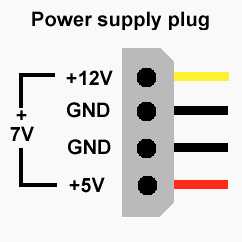
Как разобрать разъем MOLEX 4 pin?В пластмассовом чехле зажаты усиками 4 металлических контакта, чтобы их вытащить, нужно пригнуть распорки (усики) пинцетом к основанию и надавить на штырь. Подергивая за провод аккуратно извлеките провод со штырем, смотрите фото.


Аналогичным образом нужно извлечь провода питания из разъема cpu fan. Извлекаем только провода питания, то есть +12В и земляной (минус).

Теперь, извлеченные провода подключаем к молекс разъему по схеме, с начала на «+7» вольт, если продолжает сильно шуметь, то на «+5» вольт, смотрим, чтобы соотношение обороты – шум было оптимальным. Не забываем про полярность (на «+» идет желтый/красный провод).
Все, что остается сделать, это переходник на +7В или на +5В как на фото ниже.

3) Регулировка оборотов кулера при помощи реобаса
Реобас — устройство для управления скоростью вращения вентиляторов (кулеров). Как правило, реобасы устанавливаются в порт 5.25", но возможна установка и в порт 3.5". Существует большое количество панелей такого рода — с дополнительными выводами USB, аудиовходами и дополнительными аксессуарами. Можно купить фирменные реобасы ZALMAN, SKYTHE, AeroCOOL и других производителей или же изготовить простой реобас своими руками из доступных радиодеталей.

Фирменный многофункциональный реобас с температурным мониторингом AeroCool Touch 2000

Наглядная схема самодельного реобаса
Для сборки самодельного реобаса потребуются следующие радиодетали:
- Стабилизатор напряжения КР142ЕН12А, аналог LM7805;
- Резистор постоянный 320 Ом;
- Подстроечный резистор 4,7 кОм;
- Переменный резистор 1 кОм.
Данная схема позволяет в ручном режиме выставить напряжение от 1,5 до 11,8 вольт. Пороговое значение напряжение для запуска лопастей вентилятора равно 3,5 вольтам.
В завершении статьи, предлагаю посмотреть видео, в котором показано, как с помощью резистора можно уменьшить обороты кулера:
Добавить комментарий
radiolubitel.net
Почему в компьютере стал громко работать вентилятор?
Почему в компьютере стал громко работать вентилятор?
У меня тоже сильно гудит! Говорят это пыль! Нужно почистить вентилятор или новый купить!! Мне так посоветовали! На вентиляторе сверху есть есть наклейка, она может быть с любой стороны, ее надо снять, под ней будет еще крышечка, ее тоже снимаешь затем в отверстие заливаешь машинного масла, и все ставишь на место.
Со временем внутри вентилятора(кулера)высыхает смазка и найти подобную с такими же характеристиками невозможно. Поверьте,я сам перепробывал все: веретенка, машинное масло,силиконовая специальная и т.д.Решает проблему на 2-3 месяца максимум па полгода и опять скрип,шум. Необходимо покупать новый,не так много он и стоит,или хотите играться. Пыль необходимо гонять раз в полгода пылесосом на выдув.
Все советы верные,загудел он из за пыли и высохшей смазки.Его нужно смазать,но тут есть один нюанс.Смазывать нужно с умом.Не перестарайтесь.Если капните много масла,то оно вытечет и его вращающимися лопастями раскидает по всему корпусу.И будет ещ хуже ,на раскиданное масло налипнет пыль и будет как пластилин.
Редкий человек просто так залезает в блок своего компьютера и раз в пол года хотя бы по своей инициативе чистит его от пыли. И вот тогда то у нас появляются шумы куллера. Даело все в пыли. Попробуйте пропылесосить, если не поможет избавиться от шума, то замените его, смазывание самому обычно приводит к еще худшему результату в дальнейшем.
Причин может быть несколько.
Может быть такое, что слетел драйвер соответствующий или изменились настройки его или, вообще, биос. А может быть подсел блок питания или, что наиболее часто случается, просто охлаждающая система засорилась пылью. Или же слой термопасты истончился и процессор стал перегреваться.
Для начала разберите свой ПК и протрите вентиллятор, все железки в охлаждающей системе (да и все другие тоже-хуже не будет), поменяйте термопасту на процессоре. Раз в полгода-год с любым компьютером это необходимо делать. Это вс, в большинстве случаев, делается достаточно просто. Инструкции есть в интернет.
Если манипуляции не помогли, то вам лучше обратиться к специалисту. Он определит источник проблемы.
Когда наш компьютер начал бухтеть громко, то мы открутили боковую крышку и обнаружили кучу, клубки пыли. Сын пылесосом все почистил, смазал и вентилятор заработал как новенький. Затем он поставил еще один вентилятор, чтобы компьютер не нагревался.
Это значит, что его нужно смазать. Со временем на вентиляторе накапливается пыль, смазка высыхает, вот и получается, что он шумит, а иногда довольно громко. Делайте периодически профилактику своему компьютеру 🙂
Если ноутбук, компьютер стал шуметь, а это шумит вентилятор, то уже пора его прочистить. У меня когда стал шуметь, я вызывала мастера, он все отчистил, и сказал, что причина - в пыли, надо комп чистить не раз в полгода, а хотя бы в квартал, т.е чистоту поддерживать, чтобы быстро не сломался.
Со временем системный блок наполняется различной пылью и его нужно почистить, пропылесосить, а вентиляторы смазать и компьютер снова станет работать тихо. Чистить лучше раз в год или даже раз в пол года, так пыль будет быстрее удаляться и системный блок прослужит дольше.
И у меня гудит! Попробуйте его пропылесосить изнутри. Только очень аккуратно. Скорей всего очень много пыли накопилось, поэтому и гудит. А у меня он еще старый.=( Аккуратно откройте системный блок и пропылесосьте. А еще лучше - смазать вентилятор. Как минимум раз в год нужно делать вот такую quot;чисткуquot;. Удачи вам и будьте осторожны, лишь бы ничего случайно не задеть.
info-4all.ru
Как уменьшить шум вентилятора в компьютере в BIOS и не только?
Всем привет, мои дорогие друзья и гости моего блога. Сегодня я хочу вам рассказать, как уменьшить шум вентилятора в компьютере простыми способами. Сильный шум, издаваемый компьютером в процессе его загрузки, доставляет много неудобств большому числу его пользователей. Воздействие постоянного раздражающих звуков может негативно отразиться на нервной системе человека.
Помимо этого посторонний шум от системного блока свидетельствует о внутренних неполадках. С большей долей вероятности издавать посторонний шум будет установленный на блоке питания, центральном процессоре либо графическом адаптере вентилятор. Также его называют кулер, а его основной и единственной задачей является отведение лишней тепловой энергии от соответствующего компонента компьютерной системы.

Небольшой равномерный шум является нормальным при работе, поэтому не стоит заострять на нем внимание. Но при резком металлическом шуме необходимо искать источник проблем.
Но прежде, чем охать и ахать, что ваша деталь неисправна, откройте корпус компьютера и посмотрите внутрь. Возможно просто какой-то из проводов случайным образом задевает кулер процессора или видеокарты, поэтому можно услышать неприятный треск.
Содержание статьи
Способы снижения шума от вентилятора
Кулеры современных компьютеров, имеющих выкую степень производительности, работают на очень больших оборотах для эффективного отведения излишков тепла. Это и является главной причиной шума от системного блока домашнего компьютера. Уменьшения выделяемого шума можно легко добиться снижением оборотов работы кулеров. Необходимо учитывать, что кулеры процессора и графической карты охлаждают непосредственно подшефные детали. А вот вентилятор блока питания помимо самого блока охлаждает и весь корпус компьютера.
Изменение частоты оборотов кулера доступно несколькими способами.
Иногда это возможно сделать через меню настроек BIOS, такая возможность доступна при эксплуатации более или менее современных системных или графических плат, а вот при отсутствии данной возможности необходимо будет производить тонкие настройки самой платы.
Изменение шума в BIOS
В разных версиях BIOS настройка громкости вентилятора определяется настройкой, в названии которой есть слово «CPU Fan» (переводится как вентилятор центрального процессора). И в зависимости от версии системы, вам нужно будет выставить определенные значения.
ASUS
В БИОСе от ASUS, например, нужно выбрать меню «Power» — «Hardware monitor», после чего выставить значения CPU Q-Fan Control и Chassis Q-Fan Control на Enabled. Лишь после этого появится новая строчка CPU Fan Profile, где и можно выставить режим от самого тихого (Silent mode), до самого производительного (Perfomance mode). Ну а режим Optimal, как вы уже поняли, это нечто среднее между громким и тихим.

Award
В этой версии вам нужно выбрать пункт «PC Health Status», после чего в пункте «Smart Fan Control» выставить значение Enabled. Обычно он всегда и так включен, но если сбросить настройки БИОС, то он автоматически отключается. Поэтому многие люди недоумевают, когда происходит резкое повышение скорости работы, а значит и шум.

Но помните! Уменьшать шум можно только до тех пор, пока это не вредит внутренностям вашего компьютера. Проверьте температуру вашего ПК. Если из-за снижения шума она стала выше нормы, то верните все как было и ищите причину в другом месте.
Изменение с помощью программы
Кроме БИОСА к нам на помощь может прийти сторонняя программа. В этом плане я рекомендую вам воспользоваться программой Speed Fan. Она небольшая, удобная, функциональная и бесплатная. Скачать ее вы можете отсюда.
Изначально, программа на английском языке, но вы с легкостью можете изменить его на русский. Но на самом деле это и необязательно, так как нам нужно найти всего лишь один небольшой столбец, где присутствуют пункты «Pwm». Это и есть скорость вращения вентиляторов. Если значение стоит на 100, то соответственно они и будут работать на полную мощность. Ну а если вы снизите значение до 50, то вы сами убедитесь, что стало тише.

В процессе эксплуатации шум, издаваемый вентилятором, будет только усиливаться. Это обусловлено попаданием внутрь конструкции пыли и посторонних частиц. Помимо лопастей вентилятора пыль оседает на самих охлаждаемых компонентах, ухудшая коэффициент отдачи тепловой энергии. Вентиляторы с автоматической регулировкой скорости работы при повышении температуры будут сами увеличивать частоту кулера. После снижения температуры до допустимых норм их обороты будут снижаться.
Способы физического устранения шума от вентилятора
Устранения шума от кулеров компьютера можно добиться периодической чисткой всей внутренней поверхности системного блока, печатных плат и компонентов. Большое количество скопившейся пыли можно удалить с помощью обычного фена. После продува феном, необходимо протереть все платы от остатков пыли мягкой кисточкой. Кстати говоря, для удаления жировых отложений, кисточку рекомендуется обмакнуть в технический или медицинский спирт.
Следующим этапом борьбы с шумом будет смазка вентиляторов. Для этой цели хорошо подойдет масло, используемое в швейных машинках. При отсутствии результата и сохранении шума необходимо сделать вывод об изношенности подшипников, обеспечивающих вращение вентилятора. В таком случае их рекомендуется заменить на новые.
Конечно, иногда и эти методы могут оказаться бесполезными, тогда приходится «играть в Кулибина», а именно уменьшать напряжение в самом кулере или же ковыряться в проводах. Но лично я бы не рекомендовал вам проделывать подобные эксперименты самостоятельно. Лучше обратиться к знающим людям, которые реально в этом шарят.

Ну а на этом у меня все. Надеюсь, что мои советы вам помогли. Поэтому, если вы до сих пор не подписаны на обновление моего блога, то очень рекомендую вам это сделать. Жду вас снова. Удачи вам. Пока-пока!
С уважением, Дмитрий Костин.
koskomp.ru
Почему после включения компьютера сильно шумит несколько минут вентилятор?
Почему после включения компьютера сильно шумит несколько минут вентилятор?
При включении компьютера сначала запускается BIOS, делает он это с теми настройками, что в нем установлены (что также касается скорости вращения кулеров (вентиляторов)
Позже запускается операционная система, с ней же запускается программа для управления кулерами (вентиляторами) видеокарты на вашем компьютере, которая берет управление на себя (а поскольку там наверняка стоит настройка автоматически, то пока компьютер еще холодный, кулеры работают на минимальных оборотах)
Пример, на видеокарте фирмы amd, это AMD Catalyst Control Center.
Если при включении компьютера вентилятор сильно шумит, но через несколько минут затихает, причм тональность шума (обороты вентилятора) особо не меняется, то причина в отсутствии смазки.
Чаще всего в компютерах стоят вентиляторы с подшипниками скольжения, которые представляют собой стальную ось, на которой закреплена крыльчатка, и бронзовую втулку. Постепенно смазка quot;съедаетсяquot;, и стальной вал начинает растачивать бронзовую втулку, отверстие в которой постепенно увеличивается. Крыльчатка отбалансирована не идеально, поэтому при включении е начинает болтать, этот шум мы и слышим.
Но трение между стальной осью и бронзовой втулкой нагревает эти части вентилатора. Бронзовая втулка расширяется во все стороны. Диаметр отверстия во втулке уменьшается и крыльчатка постепенно становится на место и перестат болтаться.
Вывод - надо менять вентилатор. Потому как через некоторое время он может заклинить и от перегрева могут пострадать другие части компьютера.
Можно конечно продлить жизнь вентилятору смазав его, но это на несколько месяцев. Да и иногда встречаются неразборные вентилаторы.
Лучше вс-таки по возможности заменить шумящий вентилятор.
Если при включении компьютера вентилятор сильно разгоняется, а затем понемногу утихает это значить что он разбалансирован необходимо развинтить вентилятор смазать его, а затем затянуть, а вообще самой частой причиной шума в блоке питания компьютера является наличие пыли.
Да однозначно нужно разобраться. Надеюсь это не ноутбук. Сделайте следующее отключите компьютер от сети, выньте системный блок, снимите боковую крышку. При помощи пылесоса аккуратно уберите пыль, желательно помогая кисточкой. После этого включите компьютер и выясните источник шума какой кулер (вентилятор) это может быть кулер блока питания, процессора (CPU), или корпусной на вдув (за пластиковой декорной лицевой часть корпуса), или на выдув (на задней стенке блока корпуса). Возможно это будет вентилятор дополнительного обдува на видео карте. Если вы затрудняетесь определить это по звуку, то отключите вентиляторы корпусные- вынув аккуратно их проводки из разьемов на материнской плате (без них в принципе можно работать). Если шум пропал то подключая их по очереди можно выяснить виновника. Кулер обдува процессора можно проверить при включении аккуратно прижмите пальцем (не сильно, притормаживая вращение) вентилятор в центре если шум пропал то нужно разбираться с ним. С видео картой немного сложнее ее нужно аккуратно вынуть продуть пылесосом и почистить кисточкой, далее просто дунуть (на выдох ртом) на лопасти вентилятора и он должен закрутится. Если он вращается с усилием и оно ощутимо то нужно будет его менять или перебирать. Останется вентилятор обдува в блоке питания. Теперь чем это грозит и какова причина, причина это неравномерное вращение в следствие перегрева или отсутствия смазки, после их нагрева в следствии трения шум прекращается.
Вентиляторы внутри блока питаются как правило от +12 вольт и их quot;заклиниваниеquot; из-за пыли или высохшей смазки приведет к перегреву и выходу из стоя или материнской платы или блока питания или видео карты. В компьютере все важно и нет лишнего. Лучший вариант их заменить. Чистке и ремонту поддаются только осевые вентиляторы, подшипниковые вам не разобрать и не почистить нормально. Порядок разборки и чистки вы легко найдете в Гугле по запросу quot;самостоятельный ремонт кулера компьютераquot;. Успеха.
Проблема очень простая. Очевидно на лицо- это враги пыль и смазка, которая со временем вытекает или затвердевает. Биос тут кстати вообще не причм)). На каждом кулере есть наклейка, е можно немного отогнуть, отодрать, как угодно можно сказать. Аккуратно капнуть например машинным маслом и заклеить обратно.
Так же возможно дело в подшипниках, т.к каждый вентиль имеет свой наработок часов. Если после после проведнного ТО ничего не изменилось, то можно смело покупать новый.
В стационарных компьютерах шум двигателя кулера во время загрузки происходит не из-за смазки, а нужно произвести регулировку в BIOS. Там есть несколько видов режимов работы вентилятора кулера. Нужно зайти в BIOS, и поставить галочку в настройках вентилятора кулера, в другой режим работы. Лично я и смазывал, и менял двигатель ни чего не изменилось, пока не сделал регулировку в BIOS.
info-4all.ru
Компьютеры и сети: Компьютер работает слишком шумно
Проблема состоит в том, что ваш компьютер вдруг стал работать слишком шумно. То есть в течение всего срока эксплуатации уровень шума Вас устраивал, и вдруг, однажды, вы включаете свой компьютер и системный блок начинает «гудеть», «жужжать», «греметь», одним словом, уровень шума стал намного выше, чем был раньше.
Я специально уточнил описание проблемы, потому что если Вы только что купили компьютер и он шумит стразу, то, возможно, у вас установлена какая-нибудь супер-видеокарта или новейший процессор с какой-нибудь хитрой системой вентиляции, которые издают такой шум «сами по себе». И кроме замены этого самого «шумного» устройства такая проблема решения не имеет. Я же сейчас имею в виду именно тот случай, когда компьютер начал шуметь уже после некоторого срока эксплуатации. Так в чем же здесь может быть дело.
А дело здесь может быть только в вентиляторе (так называемый «кулер»), так как никаких других источников шума в системном блоке компьютера просто быть не может. Вопрос состоит только в том, какой именно кулер шумит. В системном блоке современного компьютера может находится до 4 видов различных кулеров.Кулер на процессоре. Этот вентилятор начинает греметь чаще всего. Для того, чтобы убедится, что в компьютере шумит именно он, необходимо открыть системный блок, включить компьютер и во время работы компьютера нажать пальцем на центральную ось вентилятора на процессоре, чтобы он перестал крутиться. Если шум пропал, значит дело было именно в кулере на процессоре. Как его найти? Как правило он установлен в самом центре материнской платы (перепутать вообще-то сложно, так как при включении компьютера, кулер на нем сразу начинает крутится). Бояться не нужно, руку Вам не оторвет.Кулер на видеокарте. Он начинает шуметь значительно реже, но все-таки иногда бывает. Добраться до него немного посложнее, но в целом необходимо использовать тот же принцип: нажимает на центральную ось кулера – если шум пропал, то дело именно в этом вентиляторе.Кулер в системном блоке. Он может быть установлен на задней стенке системного блока или на специальных «салазках» (это зависит от конструкции системного блока Вашего компьютера, а они бывают очень разные). С ним необходимо проделать ту же операцию. Если шум пропал, то этот кулер необходимо заменить.Кулер в блоке питания. Это самый тяжёлый (но довольно редкий) случай. В блоке питания любого компьютера тоже есть маленький вентилятор. То, что шумит именно он, можно определить только по тому, что не шумят другие (методом исключения, так сказать), так как совать пальцы в блок питания или открывать его при включенном компьютере я бы Вам не рекомендовал. Но если вы в себе уверенны – попробуйте, я не очень, так как один раз у меня блок питания задымился от таких экспериментов.
После того, как вы выясните, какой именно вентилятор шумит, необходимо просто его заменить. Чинить скорее всего бесполезно, подшипники там очень маленькие, да и конструкция самого вентилятора, как правило не позволяет ничего в нем не заменить. Если дело в кулере на процессоре, важно уточнить перед походом в магазин модель процессора, который установлен в Вашем компьютере.
От модели процессора зависит конструкция кулера. Для процессоров от Athlon это кулеры под разъемы sct-AM2 и sct-AM3, а для процессоров intel это разъемы sct-478 (старый) и LGA-775. Проще всего снять «гремящий» кулер со своего компьютера, отнести в магазин и попросить консультанта показать Вам модели кулеров для того же разъёма, что и Ваш старый кулер. Для этого нужно открутить все болты на вентиляторе (как правило 4) и выдернуть из материнской платы штекер, который идет к кулеру. После этого кулер можно просто снять с компьютера и взять с собой в магазин. Тот же принцип относится и к другим типам вентиляторов. Необходимо его снять, взять с собой и попросить консультанта предложить вам аналогичный.
anykey-pc.blogspot.com
Как избавиться от шума вентиляторов. Компьютер шумит при работе
Как хорошо оказаться в тишине, после долгого рабочего дня, или студенческих будней. Никто не мешает, можно делать что хочется. Включаем компьютер, для того, чтобы разложить разок-другой пасьянс и… слышим непонятные шумы. Компьютер стал гудеть, стучать, издавать непонятные звуки. Что же случилось? Что делать? Давайте разбираться вместе.
Для начала выключите компьютер и снимите боковую крышку (перед снятием крышки проведите по ней металлическим предметом, можно отверткой, чтобы снять статическое электричество). Теперь включайте системник и слушайте, откуда исходят посторонние звуки. Вариантов может быть всего несколько, поэтому «промазать» трудно. Это будут или кулеры (вентиляторы), или жесткий диск (винчестер). Услышали? Хорошо. Теперь рассмотрим варианты, как избавиться от шума вентилятора, если компьютер шумит при работе.
Способ первый. Если кулера вращаются нормально, то потребуется всего лишь смазать их. Это можно сделать двумя способами:
- берем шприц, набираем в него литол средней вязкости (можно приобрести в любом автомагазине), затем делаем «инъекцию» не более третьей части «кубика» под наклейку на кулере. Излишнее масло, если таковое окажется, вытираем тряпкой или салфеткой. Затем берем скотч и заклеиваем дырочку;
- делаем все то же, но перед вливанием масла снимаем наклейку и наносим литол непосредственно на рабочую поверхность (не более двух капель). Дайте впитаться пару-тройку минут и возвращайте наклейку на место. Если она плохо клеится, воспользуйтесь скотчем;
Способ второй. Замена кулера. Если отчетливо видно, что счастливые дни вентилятора сочтены, придется покупать новый. Значит, так тому и быть. При покупке можно выбрать кулер с воздушным или водяным охлаждением. В первом случае Вы просто смените кулер, выбрав модель помощнее (но при этом громкость работы будет выше), во втором – есть шанс приобрести охлаждающую систему, которая будет работать так же, как и воздушная, но намного тише.
Купив понравившийся вентилятор идем домой и начинаем процесс замена кулера. Для этого нам понадобится термопаста (если ее нет на кулере), отвертки и салфетка. Отсоединяем все провода. Отверткой откручиваем винтики (если кулер на процессоре, тогда поднимаем/отводим в другую сторону крепления до щелчка) и снимаем вентилятор. Салфеткой удаляем остатки старой термопасты. С нового кулера снимаем защитный слой, под которым находится термопаста, устанавливаем его вместо старого. Постарайтесь не делать резких движений, не наклонять и не поворачивать вентилятор. Теперь фиксируем кулер защелками/винтиками. Все, процесс замены окончен!
С системой охлаждения закончили. Переходим к жесткому диску. Если Вы слышите шум или треск из винчестера, значит «старичок» работает на пределе и скоро может «откинуть блины». Стук может означать износ подшипников шпинделя двигателя. Эта проблема не критична и устройство может проработать долгое время (хотя со временем может привести к выходу устройства из строя, поэтому придется заморочится покупкой нового винчестера). А вот если вы слышите посторонние звуки сразу при загрузке (причем не 2-3 стука, а много больше), это значит, что у Вашего старичка большие проблемы. Посоветуем отнести его в сервис или же купить новый винчестер. Можно проверить «жизнедеятельность» специальными утилитами (например, HDDLife pro 3.1.168).
Не хотите потерять данные? Несите винчестер в сервис, особенно если он на гарантии. Чем раньше Вы это сделаете, тем больше шансов сохранить информацию на носителе. Нужна помощь в этом вопросе? Обращайтесь в компанию «КЛиК». Грамотные специалисты знают, как избавится от шума вентиляторов и что делать, если компьютер стучит при работе. Мы проведем тщательную диагностику и выявим неисправность, если таковая будет. Обращайтесь, ждем Вас!
www.it-click.ru
- Windows 10 стандартный просмотр фотографий windows

- Установить internet explorer 11 для windows 8
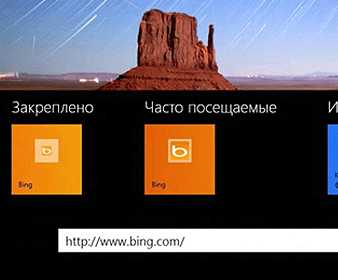
- Не определяется ip адрес

- Настройка dhcp сервера windows 2018

- Разница pci и pci express

- Линукс как выглядит на компе
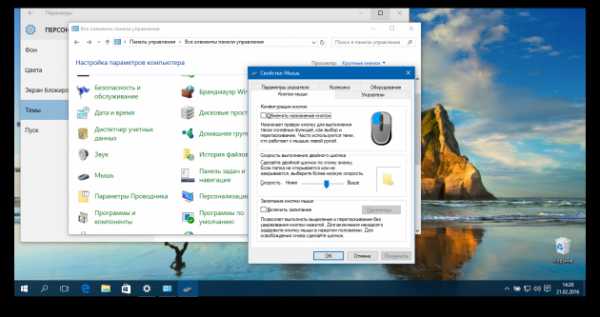
- Как увеличить скорость интернета ростелеком через wifi роутер
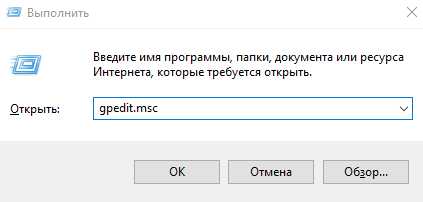
- Windows xp virtual pc xp mode для windows
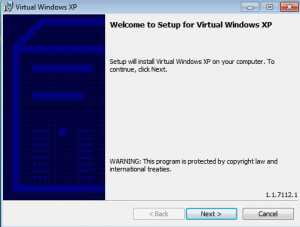
- Асус тачпад не работает

- Партионная почта инструкция по установке

- Как убрать автозапуск программ на виндовс 10